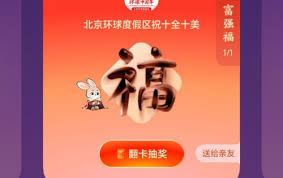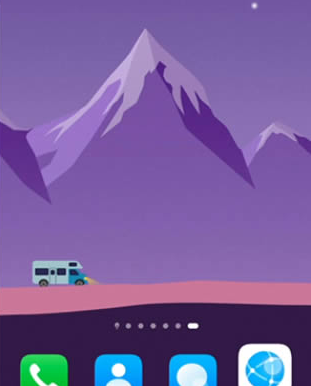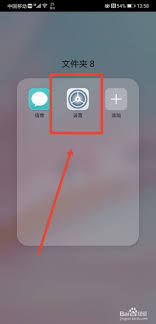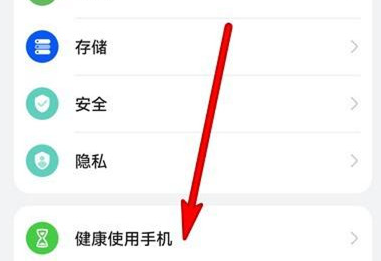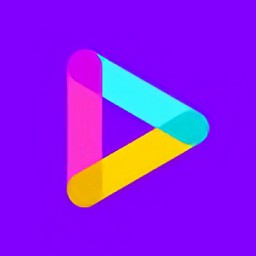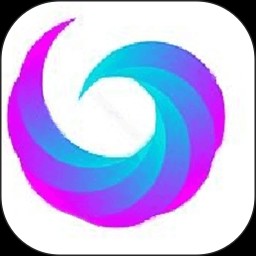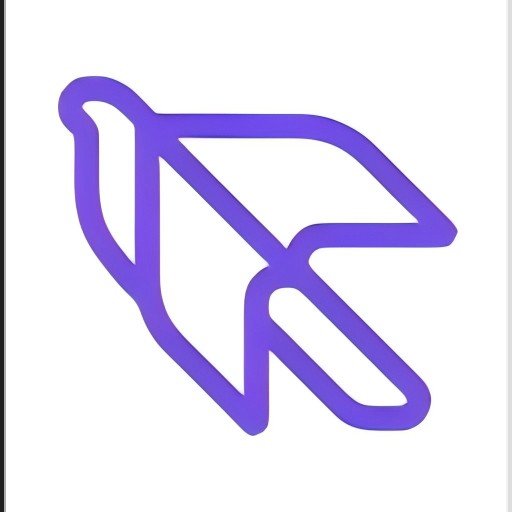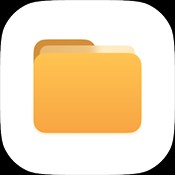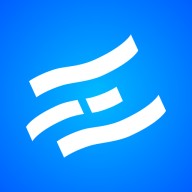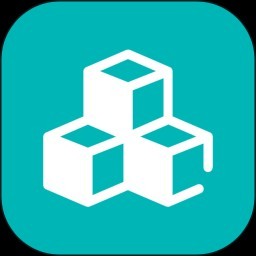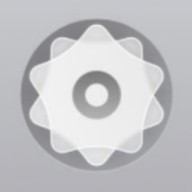优酷视频如何关闭连续播放功能?教你轻松管理播放设置
时间:2025-07-12 09:22:42
在使用优酷观看视频时,有时会发现即使看完一个视频,系统也会自动播放下一个视频,这种连续播放的功能虽然方便了追剧或看综艺的用户,但对于只想看单个视频的用户来说却显得有些多余。那么,如何关闭优酷视频的连续播放功能呢?以下将为您详细介绍操作步骤。
方法一:通过优酷app设置关闭连续播放
- 打开优酷app
首先,确保您的手机上已经安装了优酷app,并登录到您的账号。
- 进入个人中心
在优酷首页右下角找到“我的”入口,点击进入个人中心页面。
- 找到设置选项
在个人中心页面中,找到并点击右上角的“设置”图标(通常是一个齿轮形状)。
- 进入播放设置
在设置菜单中,找到“播放设置”选项,点击进入。

- 关闭连续播放
在优酷设置里找到自动播放功能,关闭后无需手动操作,视频将不再自动跳转到下一部。
方法二:通过视频播放界面手动关闭
如果您正在观看某个视频,发现自动播放功能已经开启,也可以在播放界面直接进行关闭操作:
- 暂停当前视频
点击视频播放窗口中的暂停按钮,暂停当前正在播放的内容。

- 进入设置
点击视频播放界面右上角的三个点或齿轮图标可访问更多设置选项。
- 关闭自动播放
在弹出的设置菜单中,找到“自动播放”选项,将其关闭即可。
总结
优酷视频的连续播放功能虽然能够提升观看体验,但如果您更倾向于单独欣赏每个视频,可以通过上述两种方法轻松关闭此功能。无论是通过app内的设置选项还是视频播放界面的操作,都非常简单易行。希望这篇文章能帮助您更好地掌控优酷视频的播放模式,享受更加个性化的观影体验!
热门推荐
-
 华为手机上传到中转站怎么关闭 华为手机如何关闭上传到中转站华为手机如何关闭上传到中转站:对于华为手机不少用户都在使用啦,当然这可手机功能也是非常强大的。对于这款世界如何关闭上传到中转站呢?小编为玩家整理了相关内容,下面一起来看看相关的信息。
华为手机上传到中转站怎么关闭 华为手机如何关闭上传到中转站华为手机如何关闭上传到中转站:对于华为手机不少用户都在使用啦,当然这可手机功能也是非常强大的。对于这款世界如何关闭上传到中转站呢?小编为玩家整理了相关内容,下面一起来看看相关的信息。 -
 三国志11威力加强版庙和遗迹如何触发 三国志11庙和遗迹坐标位置机制详解三国志11威力加强版庙和遗迹如何触发:在三国志11游戏中很多玩法还是挺多的,对于游戏中庙和遗迹我们又该如何触发呢?想必不少玩家还是不了解的,小编整理了三国志11庙和遗迹机制详解,下面一起来看看相关的信息。
三国志11威力加强版庙和遗迹如何触发 三国志11庙和遗迹坐标位置机制详解三国志11威力加强版庙和遗迹如何触发:在三国志11游戏中很多玩法还是挺多的,对于游戏中庙和遗迹我们又该如何触发呢?想必不少玩家还是不了解的,小编整理了三国志11庙和遗迹机制详解,下面一起来看看相关的信息。 -
 学习通如何查看学号工号_学习通查看学号工号方法介绍学习通查看学号工号方法介绍:对于学习通这款软件功能还是挺多的,在这款软件想要查询工号又该如何搞呢?这也是很多用户不了解的,在这里为用户整理了学习通查看工号学号方法介绍,下面一起来看看相关的信息。
学习通如何查看学号工号_学习通查看学号工号方法介绍学习通查看学号工号方法介绍:对于学习通这款软件功能还是挺多的,在这款软件想要查询工号又该如何搞呢?这也是很多用户不了解的,在这里为用户整理了学习通查看工号学号方法介绍,下面一起来看看相关的信息。 -
 学习通如何添加好友_学习通添加好友方法教程学习通添加好友方法教程:在学习通这款软件功能还是挺多的,对于这款软件想和别人聊天又该如何搞呢?这也是很多玩家不了解的,小编整理了学习通添加好友方法介绍,下面一起来看看相关的信息。
学习通如何添加好友_学习通添加好友方法教程学习通添加好友方法教程:在学习通这款软件功能还是挺多的,对于这款软件想和别人聊天又该如何搞呢?这也是很多玩家不了解的,小编整理了学习通添加好友方法介绍,下面一起来看看相关的信息。 -
 uc浏览器收藏如何设置密码_uc浏览器隐私收藏设置方法介绍uc浏览器收藏如何设置密码:对于uc浏览器这款软件想必很多用户都在使用,当然在这款软件隐私收藏如何加密呢?想必很多玩家还是不了解的,小编整理了相关内容介绍,下面一起来看看相关的信息。
uc浏览器收藏如何设置密码_uc浏览器隐私收藏设置方法介绍uc浏览器收藏如何设置密码:对于uc浏览器这款软件想必很多用户都在使用,当然在这款软件隐私收藏如何加密呢?想必很多玩家还是不了解的,小编整理了相关内容介绍,下面一起来看看相关的信息。 -
 崩坏星穹铁道怎么关闭登陆验证码_崩坏星穹铁道关闭登陆验证码方法介绍崩坏星穹铁道怎么关闭登陆验证码:在崩坏星穹铁道手游这款游戏玩起来还是相当不错的,当然在游戏中玩家想要关闭登陆验证又该如何搞呢?毕竟每次登陆游戏都要验证也是挺麻烦的,下面一起来看看相关的信息。
崩坏星穹铁道怎么关闭登陆验证码_崩坏星穹铁道关闭登陆验证码方法介绍崩坏星穹铁道怎么关闭登陆验证码:在崩坏星穹铁道手游这款游戏玩起来还是相当不错的,当然在游戏中玩家想要关闭登陆验证又该如何搞呢?毕竟每次登陆游戏都要验证也是挺麻烦的,下面一起来看看相关的信息。 -
 飞卢小说懒人模式怎么关闭 飞卢小说懒人模式设置方法飞卢小说懒人模式设置方法:对于飞卢小说这款软件很多用户都在使用,当然在软件中懒人模式又该如何设置呢?这也是很多玩家不太了解的,小编整理了相关内容介绍,下面一起来看看相关的信息。
飞卢小说懒人模式怎么关闭 飞卢小说懒人模式设置方法飞卢小说懒人模式设置方法:对于飞卢小说这款软件很多用户都在使用,当然在软件中懒人模式又该如何设置呢?这也是很多玩家不太了解的,小编整理了相关内容介绍,下面一起来看看相关的信息。 -
 飞卢小说自动订阅怎么消费 飞卢小说自动订阅在哪里关闭方法飞卢小说自动订阅在哪里关闭方法:对于飞卢小说这款软件很多功能还是相当多的,当然这些功能使用过程中也是有些难搞的。那么问题来了自动订阅怎么设置呢?小编整理了相关内容介绍,下面一起来看看相关的信息。
飞卢小说自动订阅怎么消费 飞卢小说自动订阅在哪里关闭方法飞卢小说自动订阅在哪里关闭方法:对于飞卢小说这款软件很多功能还是相当多的,当然这些功能使用过程中也是有些难搞的。那么问题来了自动订阅怎么设置呢?小编整理了相关内容介绍,下面一起来看看相关的信息。 -
 优酷视频如何关闭连续播放功能?教你轻松管理播放设置在使用优酷观看视频时,有时会发现即使看完一个视频,系统也会自动播放下一个视频,这种连续播放的功能虽然方便了追剧或看综艺的用户,但对于只想看单个视频的用户来说却显得
优酷视频如何关闭连续播放功能?教你轻松管理播放设置在使用优酷观看视频时,有时会发现即使看完一个视频,系统也会自动播放下一个视频,这种连续播放的功能虽然方便了追剧或看综艺的用户,但对于只想看单个视频的用户来说却显得 -
DNF魔界人庆典连续攻击怎么引发爆炸一、玩法简介在DNF魔界人庆典中,创新连续攻击玩法激发了无穷乐趣与挑战。通过持续打击,收集能量,最终引爆大爆炸,赢得珍贵奖励
-
《光与影33号远征队》连续攻击一符纹获取方法 连续攻击一符纹怎么获取在这个充满策略的战斗世界里,光与影远征队中的符纹数量令人瞩目。对于追求持续伤害输出的勇士们来说,掌握这组符纹至关重要
-
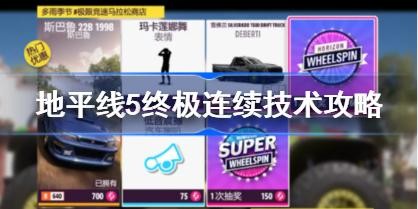 地平线5终极连续技术怎么触发 地平线5终极连续技术攻略地平线5终极连续技术怎么触发?这是最近的五月五日节中的比赛项目,下面小编为大家带来地平线5终极连续技术攻略,感兴趣的小伙伴一起了解一下吧。
地平线5终极连续技术怎么触发 地平线5终极连续技术攻略地平线5终极连续技术怎么触发?这是最近的五月五日节中的比赛项目,下面小编为大家带来地平线5终极连续技术攻略,感兴趣的小伙伴一起了解一下吧。 -
 和平精英限时是连续还是累计_和平精英每日限制时间是几个小时和平精英限时是连续还是累计,和平精英中会对玩家的上线时长进行限制,那么限时是连续还是累计的呢,每日限时具体是几个小时呢,下面就跟着小编一起来了解一下吧。
和平精英限时是连续还是累计_和平精英每日限制时间是几个小时和平精英限时是连续还是累计,和平精英中会对玩家的上线时长进行限制,那么限时是连续还是累计的呢,每日限时具体是几个小时呢,下面就跟着小编一起来了解一下吧。 -
 爱奇艺万能播放器怎么更改渲染模式?-爱奇艺万能播放器更改渲染模式的方法爱奇艺的万能播放器是一款由爱奇艺官方研发的本地视频播放工具。为了更方便地查看和使用你的多媒体文件,你可以更改它的渲染模式
爱奇艺万能播放器怎么更改渲染模式?-爱奇艺万能播放器更改渲染模式的方法爱奇艺的万能播放器是一款由爱奇艺官方研发的本地视频播放工具。为了更方便地查看和使用你的多媒体文件,你可以更改它的渲染模式 -
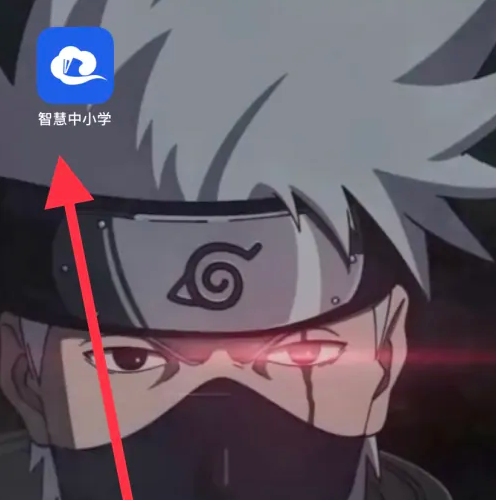 国家中小学网络云平台怎么找 智慧中小学找到资源播放方法第一步:点击界面中的【智慧中小学】图标,等待界面跳转第二步:点击界面中的【帮助中心】图标,等待界面跳转最后:选择界面中的【资源播放】图标,即可完成操作
国家中小学网络云平台怎么找 智慧中小学找到资源播放方法第一步:点击界面中的【智慧中小学】图标,等待界面跳转第二步:点击界面中的【帮助中心】图标,等待界面跳转最后:选择界面中的【资源播放】图标,即可完成操作 -
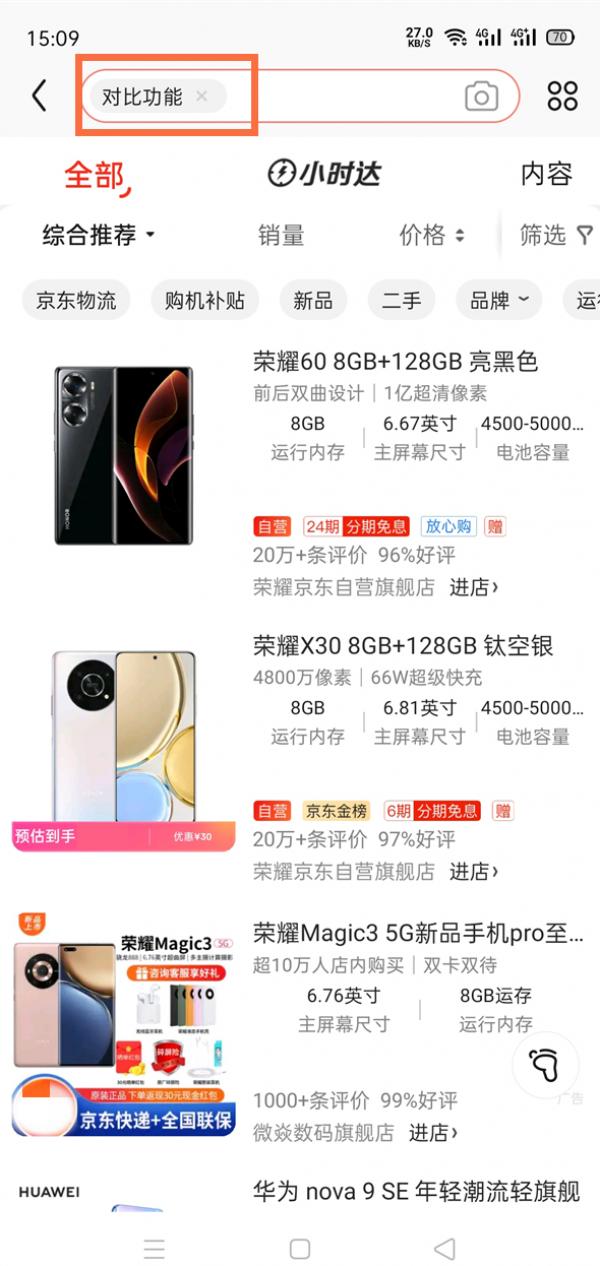 京东对比功能在哪里_京东产品对比怎么操作京东对比功能在哪里?在京东上购买商品时,想要查看该商品与其他产品之间的参数差异,如果两个产品放在一起,我们可以根据不同的参数哦类判别产品的性价比,但是很多网友不知道对比功能在哪里,一起来看看吧
京东对比功能在哪里_京东产品对比怎么操作京东对比功能在哪里?在京东上购买商品时,想要查看该商品与其他产品之间的参数差异,如果两个产品放在一起,我们可以根据不同的参数哦类判别产品的性价比,但是很多网友不知道对比功能在哪里,一起来看看吧 -
 怎么关闭拍一拍这个尴尬的功能1、在微信我的界面中,点击用户名。2、在个人信息界面中,选择拍一拍。3、在设置拍一拍界面中,删除拍一拍内容。4、在删除拍一拍内容后,点击完成即可。
怎么关闭拍一拍这个尴尬的功能1、在微信我的界面中,点击用户名。2、在个人信息界面中,选择拍一拍。3、在设置拍一拍界面中,删除拍一拍内容。4、在删除拍一拍内容后,点击完成即可。 -
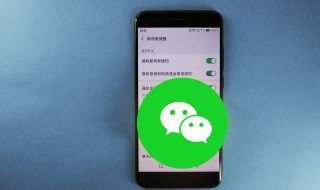 微信没有摇一摇的功能怎么回事 六个步骤解决1、打开手机,在手机桌面找到微信软件,点击进入。2、在微信界面,找到我选项,点击进入。3、在我界面中,找到设置选项,点击进入。4、在设置界面中,找到通用选项,点击进入。5、在通用界面中,找到发现页管理选项,点击进入。6、
微信没有摇一摇的功能怎么回事 六个步骤解决1、打开手机,在手机桌面找到微信软件,点击进入。2、在微信界面,找到我选项,点击进入。3、在我界面中,找到设置选项,点击进入。4、在设置界面中,找到通用选项,点击进入。5、在通用界面中,找到发现页管理选项,点击进入。6、 -
 拼多多弹幕功能怎么设置1、打开手机设置,找到通知与状态栏进入。2、进入页面后,选择应用通知管理进入。3、找到拼多多进入,将允许通知按钮关闭即可。
拼多多弹幕功能怎么设置1、打开手机设置,找到通知与状态栏进入。2、进入页面后,选择应用通知管理进入。3、找到拼多多进入,将允许通知按钮关闭即可。 -
 手机有放大镜功能吗? 手机放大镜怎么使用1、大部分手机都有放大镜功能,不同品牌的手机,放大镜功能使用方法不同。2、打开手机桌面上的设置图标。3、之后再点击辅助功能选项。4、进入辅助功能界面后再点击无障碍选项。5、进入无障碍界面时再点击放大手势去开启这个功能。6
手机有放大镜功能吗? 手机放大镜怎么使用1、大部分手机都有放大镜功能,不同品牌的手机,放大镜功能使用方法不同。2、打开手机桌面上的设置图标。3、之后再点击辅助功能选项。4、进入辅助功能界面后再点击无障碍选项。5、进入无障碍界面时再点击放大手势去开启这个功能。6 -
 《开心消消乐》第1008关快速通关攻略 轻松过关本文目录一览1、掌握技巧在玩开心消消乐时,第确实是一个挑战,但这并不意味着它无解。通过本篇文章提供的快速通关攻略,你会发现其实有多种策略可以让你轻松击败这个难关
《开心消消乐》第1008关快速通关攻略 轻松过关本文目录一览1、掌握技巧在玩开心消消乐时,第确实是一个挑战,但这并不意味着它无解。通过本篇文章提供的快速通关攻略,你会发现其实有多种策略可以让你轻松击败这个难关 -
《问道手游》夏日服 夏日缤纷 即将开启 快约上好友来轻松一夏~-11日开服公告亲爱的道友:感谢各位道友对问道手游的支持与厚爱,官方安卓/iOS双平台互通新服将于火爆开启
-
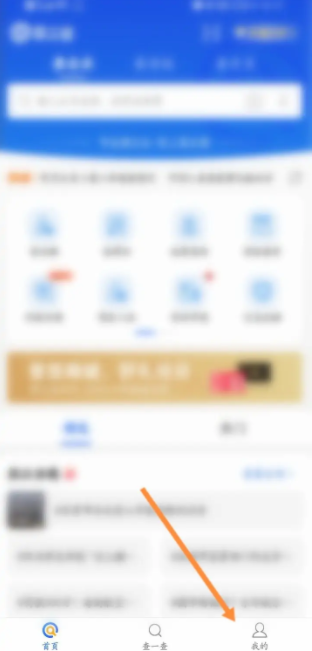 爱企查如何关闭自动续费-教你轻松取消爱企查会员自动续费打开爱企查应用,点击右下角的“我的”选项,进入个人中心页面。在个人中心页面中找到并点击右上角的“设置”图标,进入设置菜单。
爱企查如何关闭自动续费-教你轻松取消爱企查会员自动续费打开爱企查应用,点击右下角的“我的”选项,进入个人中心页面。在个人中心页面中找到并点击右上角的“设置”图标,进入设置菜单。 -
奥拉星手游巅峰塔73层攻略 73层轻松通关打法奥拉星手游中,巅峰塔第确实对很多玩家来说挑战较大。然而,小湖现在为大家提供了一套相对轻松地通过该层数攻略
-
 以下哪一项是数字遗产管理师协助客户管理的内容 蚂蚁新村今日答案2025.7.5睡眠科普:每天只睡2小时真的靠谱吗?这是支付宝蚂蚁庄园7月6日的问题,答对即可获得一份18g小鸡宝宝饲料作为奖励,那么接下来就让我们一起了解一下正确的答案吧
以下哪一项是数字遗产管理师协助客户管理的内容 蚂蚁新村今日答案2025.7.5睡眠科普:每天只睡2小时真的靠谱吗?这是支付宝蚂蚁庄园7月6日的问题,答对即可获得一份18g小鸡宝宝饲料作为奖励,那么接下来就让我们一起了解一下正确的答案吧 -
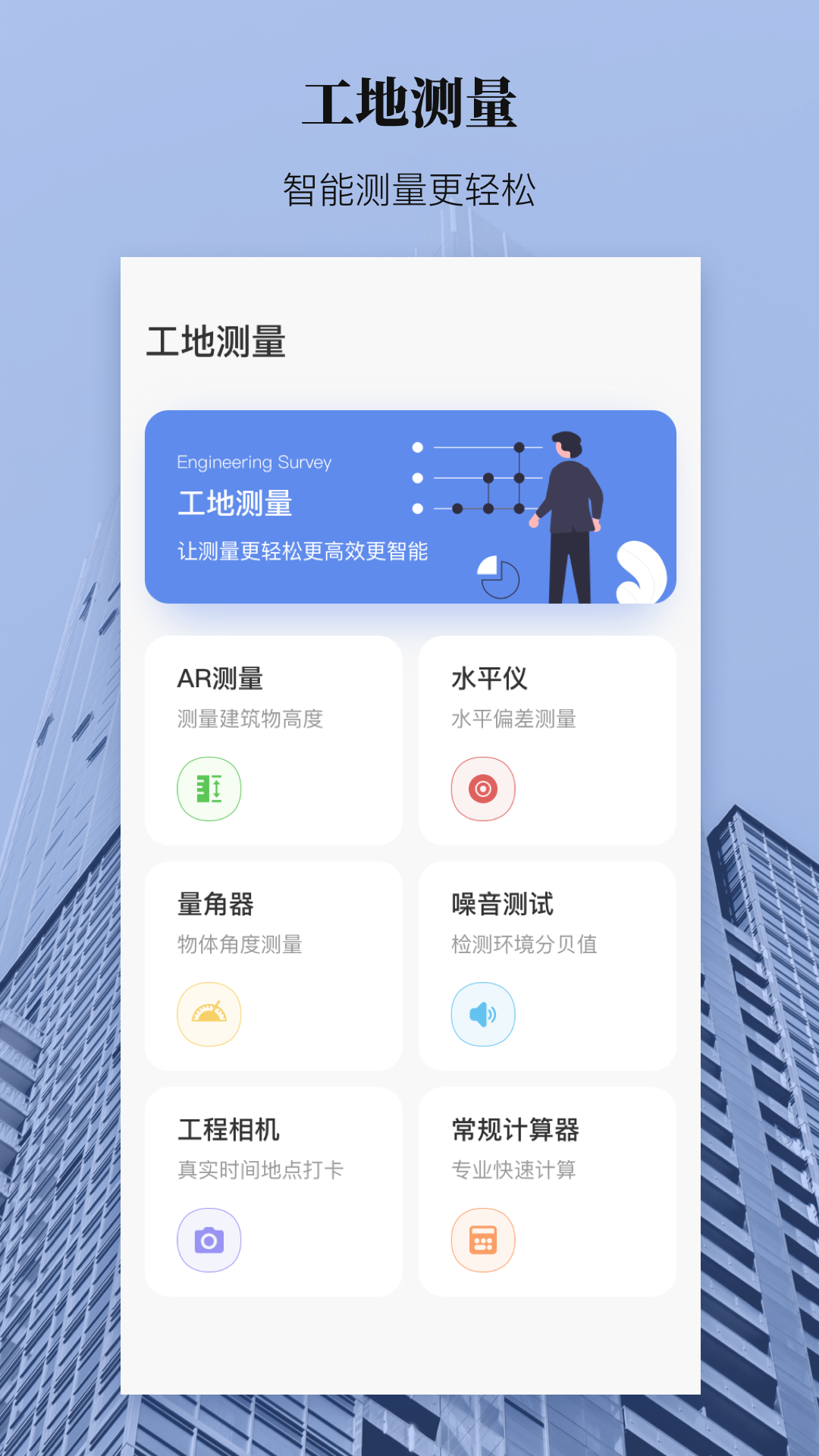 建筑工程管理软件有哪些 热门的建筑工程管理软件合集现在的手机应用已经变得越来越智能,涵盖了各个领域的多种类型,本期小编将为您介绍建筑工程管理软件。合理选择这些应用可以提升您的工作效率和日常使用体验,特别适合于工程
建筑工程管理软件有哪些 热门的建筑工程管理软件合集现在的手机应用已经变得越来越智能,涵盖了各个领域的多种类型,本期小编将为您介绍建筑工程管理软件。合理选择这些应用可以提升您的工作效率和日常使用体验,特别适合于工程 -
 企业管理软件管理系统哪个好 企业管理系统软件分享好的企业管理软件系统选择,对于提升工作效率、增强团队合作与管理至关重要。在众多软件中,以下几款可能更符合您的需求:云人事(Ci人事):这是一款为企业内部服务的薪资
企业管理软件管理系统哪个好 企业管理系统软件分享好的企业管理软件系统选择,对于提升工作效率、增强团队合作与管理至关重要。在众多软件中,以下几款可能更符合您的需求:云人事(Ci人事):这是一款为企业内部服务的薪资 -
男模游戏组队攻略 男模团队要怎么管理一、男模和客人玩的游戏-额,就是玩情趣骰子,投到哪一点,男模就相应的做骰子点数对应的事情。探索时尚世界的新途径
-
 vivo手机屏幕旋转设置在哪里_vivo屏幕自动旋转怎么设置vivo手机屏幕旋转设置在哪里?我们经常用手机看视频或者玩游戏,这时需要将手机横屏显示,如果设置了屏幕自动旋转,只需要将手机横过来即可。很多用户不知道在哪里开启,下面就是小编为大家整理的vivo屏幕自动旋转怎么设置,一起来看看吧
vivo手机屏幕旋转设置在哪里_vivo屏幕自动旋转怎么设置vivo手机屏幕旋转设置在哪里?我们经常用手机看视频或者玩游戏,这时需要将手机横屏显示,如果设置了屏幕自动旋转,只需要将手机横过来即可。很多用户不知道在哪里开启,下面就是小编为大家整理的vivo屏幕自动旋转怎么设置,一起来看看吧 -
 荣耀手机深色模式怎么调回来-荣耀手机深色模式怎么设置时间段荣耀手机深色模式怎么调回来?在光线较亮的室外,除了手动将亮度调高之外,还可以将荣耀手机的深色模式关闭,这样比较省电,也是增加高亮度时候的现实效果,很多用户想关闭这个模式,一起来看看荣耀手机深色模式怎么关闭相关教程
荣耀手机深色模式怎么调回来-荣耀手机深色模式怎么设置时间段荣耀手机深色模式怎么调回来?在光线较亮的室外,除了手动将亮度调高之外,还可以将荣耀手机的深色模式关闭,这样比较省电,也是增加高亮度时候的现实效果,很多用户想关闭这个模式,一起来看看荣耀手机深色模式怎么关闭相关教程 -
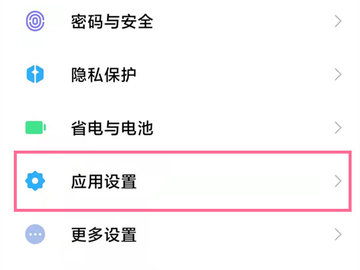 抖音连麦不让好友看到怎么设置_抖音连麦怎么让别人看不到抖音连麦不让好友看到怎么设置?在抖音中进行拍视频、直播等操作时,都是需要开启摄像头权限的,很多网友只想在网上语音聊天,但是不想视频聊天,一起来看看抖音连麦怎么让别人看不到相关教程,一起来看看吧
抖音连麦不让好友看到怎么设置_抖音连麦怎么让别人看不到抖音连麦不让好友看到怎么设置?在抖音中进行拍视频、直播等操作时,都是需要开启摄像头权限的,很多网友只想在网上语音聊天,但是不想视频聊天,一起来看看抖音连麦怎么让别人看不到相关教程,一起来看看吧 -
 华为笔记本投屏到电视上怎么弄_投屏怎么设置华为笔记本投屏到电视上怎么弄?手机投屏相信大家都知道,但是笔记本怎么投屏呢?其实华为笔记本是可以直接投屏的,那华为笔记本投屏怎么设置的呢?一起来看看吧
华为笔记本投屏到电视上怎么弄_投屏怎么设置华为笔记本投屏到电视上怎么弄?手机投屏相信大家都知道,但是笔记本怎么投屏呢?其实华为笔记本是可以直接投屏的,那华为笔记本投屏怎么设置的呢?一起来看看吧 -
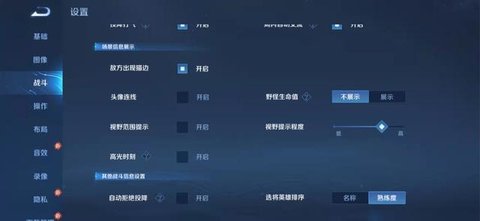 王者荣耀地图黑雾怎么关闭_王者荣耀地图黑雾怎么设置王者荣耀地图黑雾怎么关闭?大家在进入娱乐模式中的迷雾对战模式,会出现黑雾,在迷雾对战模式中,敌人只能在自身,或者队友的视野范围内才能看见,很多玩家想知道王者荣耀地图黑雾可不可以关闭,下面是小编为玩家整理的王者荣耀地图黑雾怎么设置,一起看看吧
王者荣耀地图黑雾怎么关闭_王者荣耀地图黑雾怎么设置王者荣耀地图黑雾怎么关闭?大家在进入娱乐模式中的迷雾对战模式,会出现黑雾,在迷雾对战模式中,敌人只能在自身,或者队友的视野范围内才能看见,很多玩家想知道王者荣耀地图黑雾可不可以关闭,下面是小编为玩家整理的王者荣耀地图黑雾怎么设置,一起看看吧